소개: 이 블로그는 Samsung A10에서 손실된 연락처, 메시지, 사진, 통화 기록, 비디오 및 기타 데이터를 복구하는 데 도움이 되도록 설계되었습니다. 이 기사에서는 Samsung A10 데이터 복구에 적합한 방법을 선택할 수 있는 다양한 방법을 다룹니다.
Samsung A10에서 데이터를 잃어버린 적이 있습니까? 또는 실수로 중요한 데이터를 직접 삭제했을 수도 있습니다. 이런 일이 발생한 것은 정상입니다. 데이터 손실에는 인적 오류, 공장 설정 복원, 물 침투, 악성 바이러스 공격 등을 제외하고 다양한 이유가 있습니다.
대부분의 사람들은 데이터를 백업하는 습관이 없기 때문에 데이터 손실 후 쉽게 복원할 수 없기 때문에 부적절한 데이터 관리도 데이터 손실 후 패닉의 원인이 됩니다. 그래서 당신은 무엇을합니까? 걱정하지 마세요. 아래에서 Samsung A10으로 손실된 데이터를 복원하는 방법에 대한 포괄적인 가이드를 찾을 수 있습니다.

방법 카탈로그:
방법 1: Android 데이터 복구를 사용하여 손실된 데이터를 Samsung A10에 복원
방법 2: 로컬 백업에서 Samsung A10으로 데이터 복원
방법 3 : 데이터 손실 후 Samsung Cloud를 사용하여 Samsung A10 데이터 복원
방법 4: Google 계정을 통해 Samsung A10에 데이터 복원
보너스: 데이터가 두 번 손실되는 것을 방지하는 방법은 무엇입니까?
방법 1: Android 데이터 복구를 사용하여 손실된 데이터를 Samsung A10에 복원
Android Data Recovery 는 분실한 데이터 연락처, 사진, 메시지, 비디오, 오디오, 통화 기록, 문서, 앱 데이터 및 기타 데이터를 Android 휴대폰이나 태블릿에서 복구할 수 있도록 도와주는 전문적이고 강력한 소프트웨어입니다. 데이터 백업을 통해 손실된 데이터를 쉽게 복구할 수 있습니다.
또한 데이터 백업 기능을 제공하여 다음에 데이터를 다시 잃어버릴 수 있으므로 Android 데이터 복구를 사용하여 휴대전화로 쉽게 복원할 수 있도록 데이터를 관리하고 보호하는 데 크게 도움이 됩니다.
Android 데이터 복구를 사용하는 단계.
1단계: 컴퓨터에 Android 데이터 복구를 다운로드하여 설치한 다음 실행합니다.

2단계: 소프트웨어의 첫 번째 페이지에서 "Android 데이터 복구"를 선택한 다음 USB 케이블을 사용하여 Samsung A10을 컴퓨터에 연결합니다.

3단계: 이 시점에서 프로그램이 팝업되어 먼저 휴대전화에서 USB 디버깅을 완료해야 함을 알리고 적절한 지침을 제공합니다.

4단계: 페이지에서 복구하려는 데이터에 해당하는 데이터 유형을 선택한 다음 "다음"을 클릭하여 프로그램이 휴대전화의 데이터를 스캔하도록 합니다.

5단계: 스캔이 완료되면 페이지에서 복구할 데이터를 선택하고 마지막으로 "복구"를 클릭합니다.

방법 2: 로컬 백업에서 Samsung A10으로 데이터 복원
이전에 Android 데이터 복구를 사용하여 휴대전화를 백업한 경우 데이터가 백업 폴더에 있으며 Android 데이터 복구를 사용하여 쉽게 다시 검색할 수 있습니다.
1단계: 컴퓨터에서 Android 데이터 복구 시작
2단계: 소프트웨어 전면에서 "Android 데이터 백업 및 복원"을 선택한 다음 USB 케이블을 사용하여 Samsung A10을 컴퓨터에 연결합니다.

3단계: 페이지에서 "장치 데이터 복원" 또는 "원 클릭 복원" 선택

4단계: 페이지의 목록에서 적절한 백업 파일을 선택하고 "시작"을 클릭하여 데이터를 추출합니다.
5단계: 데이터 추출이 완료되면 페이지에서 복구할 데이터를 선택하고 마지막으로 "복구"를 클릭합니다.

방법 3: Samsung Cloud로 데이터 손실 후 Samsung A10 데이터 복구
Samsung A10 데이터 파일을 Samsung Cloud에 정기적으로 백업하고 이러한 백업 파일에 손실된 데이터가 있는지 확인한 후 Samsung Cloud를 통해 데이터를 복구할 수 있습니다.
1단계: Samsung A10을 열고 설정으로 이동
2단계: "클라우드 및 계정"을 클릭하고 Samsung Cloud로 이동합니다.
3단계: "Samsung Cloud"> "백업 및 복원" > "데이터 복원" 옵션을 클릭한 다음 복구하려는 데이터를 선택하고 마지막으로 "복원"을 클릭합니다.
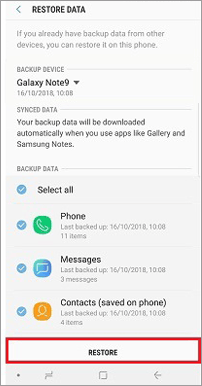
방법 4: Google 계정을 통해 Samsung A10에 데이터 복원
Google 계정을 통해 손실된 데이터를 Samsung A10에 복원하려면 데이터를 Google 드라이브에 백업했는지 확인하세요.
1단계: Samsung A10을 열고 설정으로 이동합니다.
2단계: "백업 및 재설정"을 클릭한 다음 "내 데이터 백업"을 클릭합니다.
3단계: "백업 계정" > "계정 추가" 옵션을 클릭하고 Google 계정에 로그인하여 Google 계정에 액세스합니다.
4단계: 방금 로그인한 계정을 선택하고 복원하려는 백업 데이터를 확인한 다음 마지막으로 "지금 동기화"를 클릭합니다.
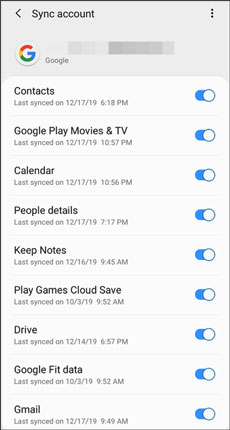
보너스: 데이터가 두 번 손실되는 것을 방지하는 방법은 무엇입니까?
데이터를 더 잘 보호하고 Samsung A10에서 다시 손실되지 않도록 하는 가장 좋은 방법은 휴대폰 데이터를 정기적으로 백업하여 실수로 분실하더라도 쉽게 복구할 수 있도록 하는 것입니다.
여기에서 Android 데이터 복구를 사용하여 데이터를 백업하는 것이 좋습니다. 많은 조작이 필요하지 않으며 휴대전화를 컴퓨터에 연결하고 몇 가지 간단한 단계를 수행하여 데이터 백업을 완료하면 됩니다.
1단계: 컴퓨터에서 Android 데이터 복구 시작
2단계: 소프트웨어 첫 페이지에서 "Android 데이터 백업 및 복원"을 선택한 다음 USB 케이블을 사용하여 휴대폰을 컴퓨터에 연결합니다.

3단계: 소프트웨어 페이지에서 "장치 데이터 백업" 또는 "원 클릭 백업"을 선택합니다. 전자는 특정 데이터를 선택적으로 백업하는 것이고 후자는 한 번의 클릭으로 모든 데이터를 백업하는 것입니다.

4단계: 백업할 데이터를 선택한 다음 "시작"을 클릭하여 백업을 시작합니다.






